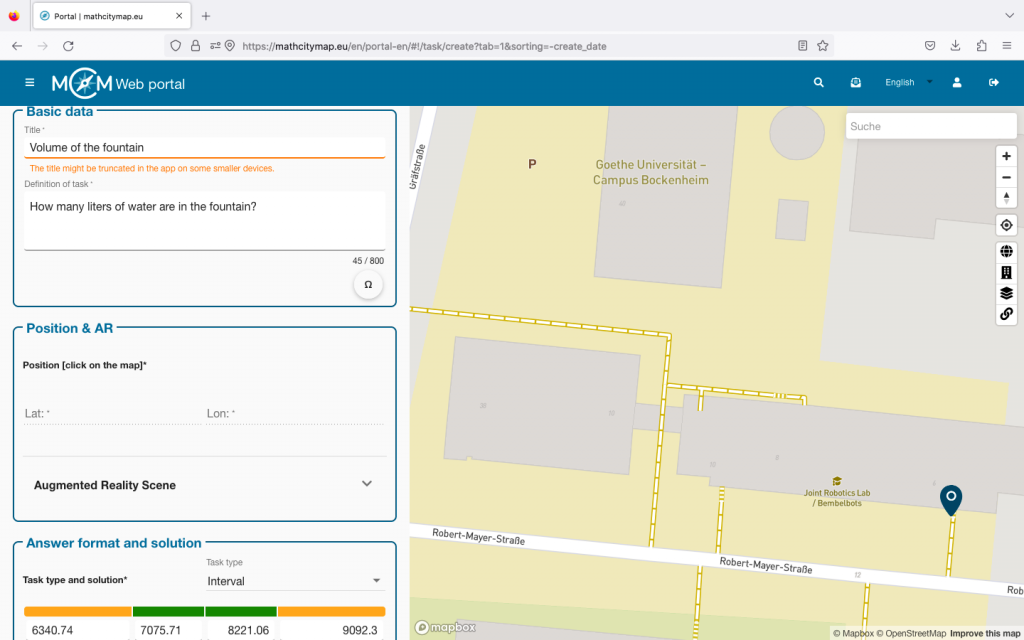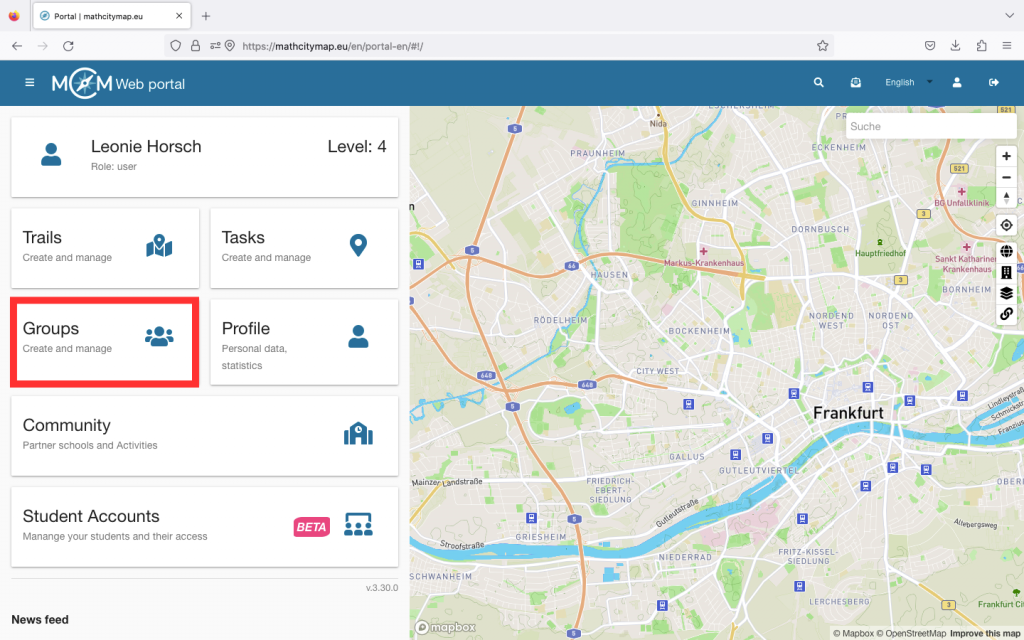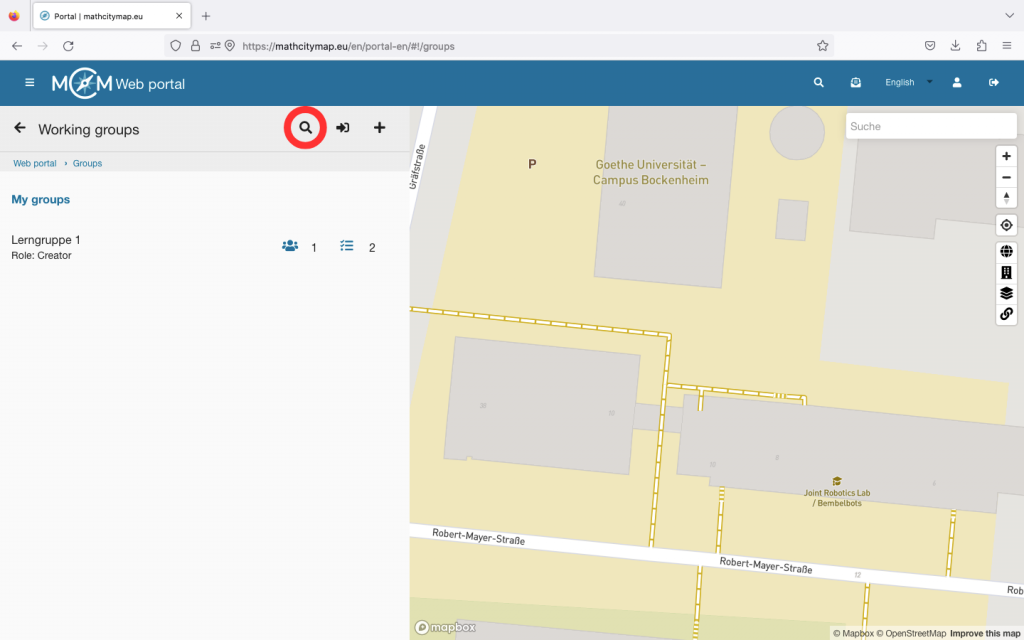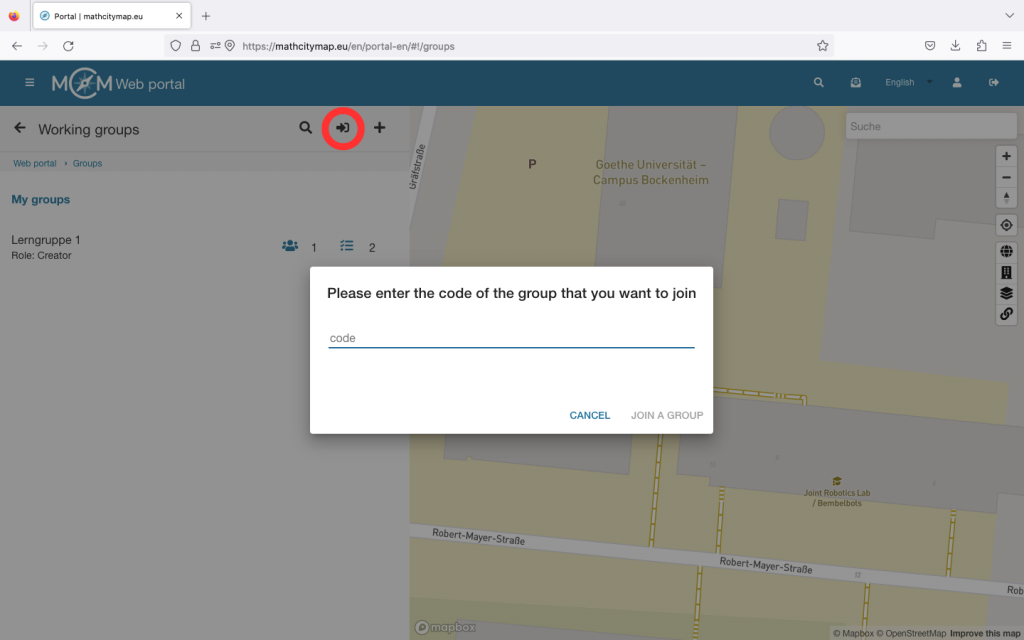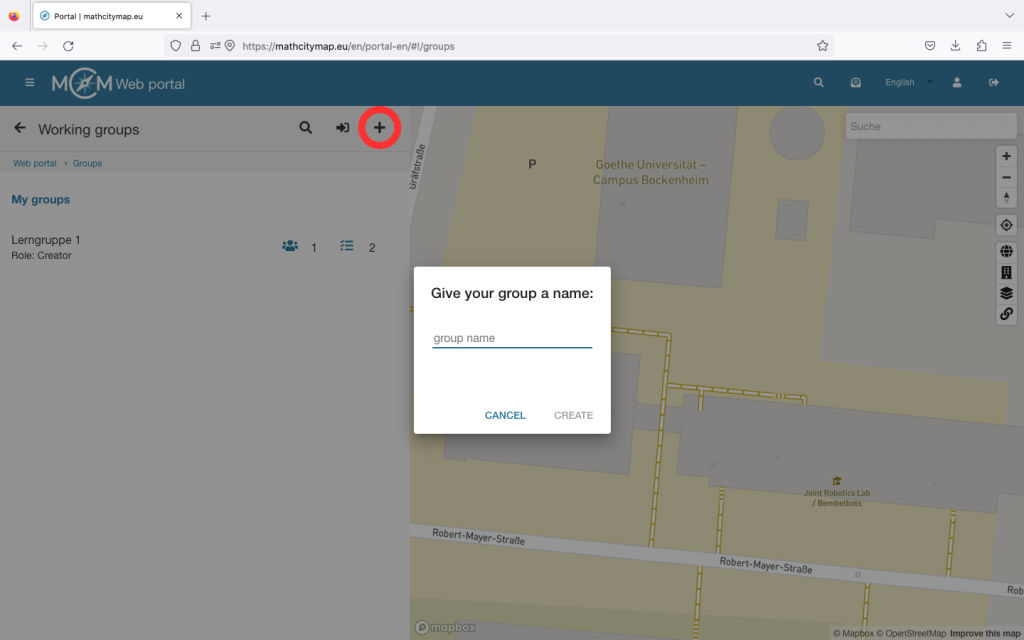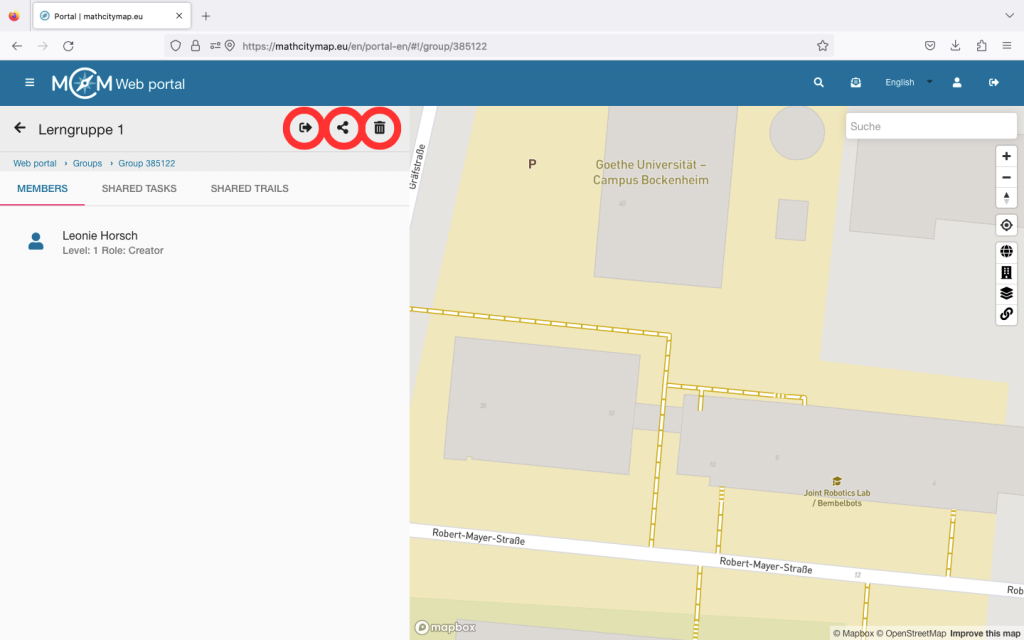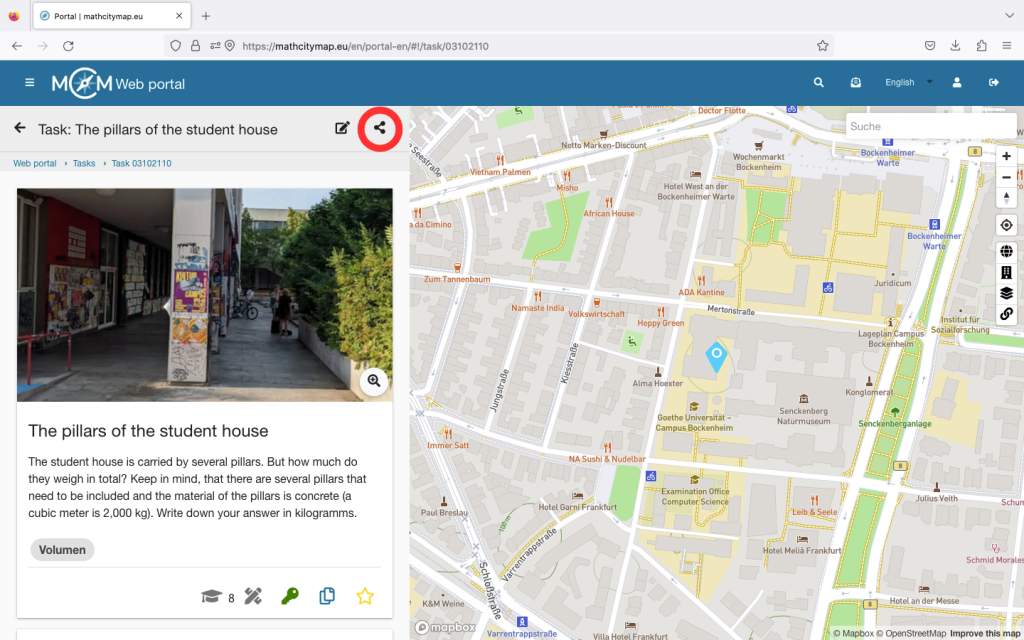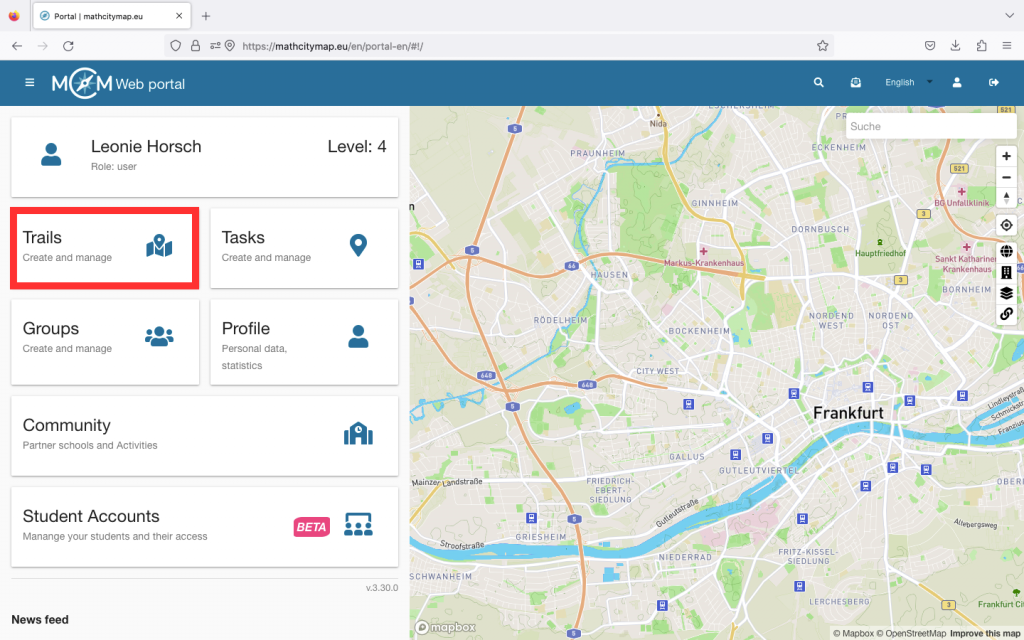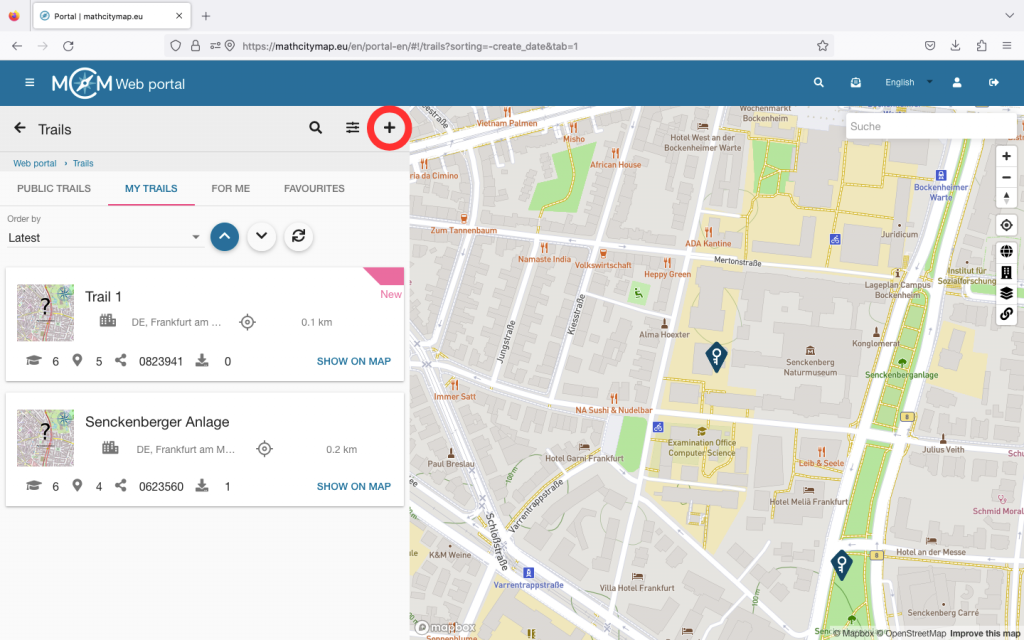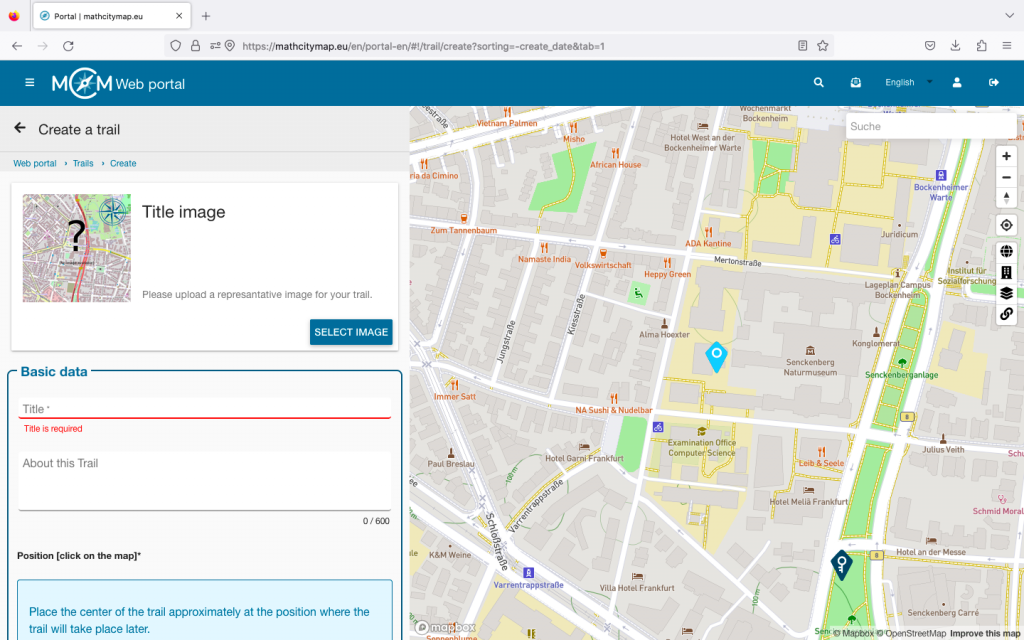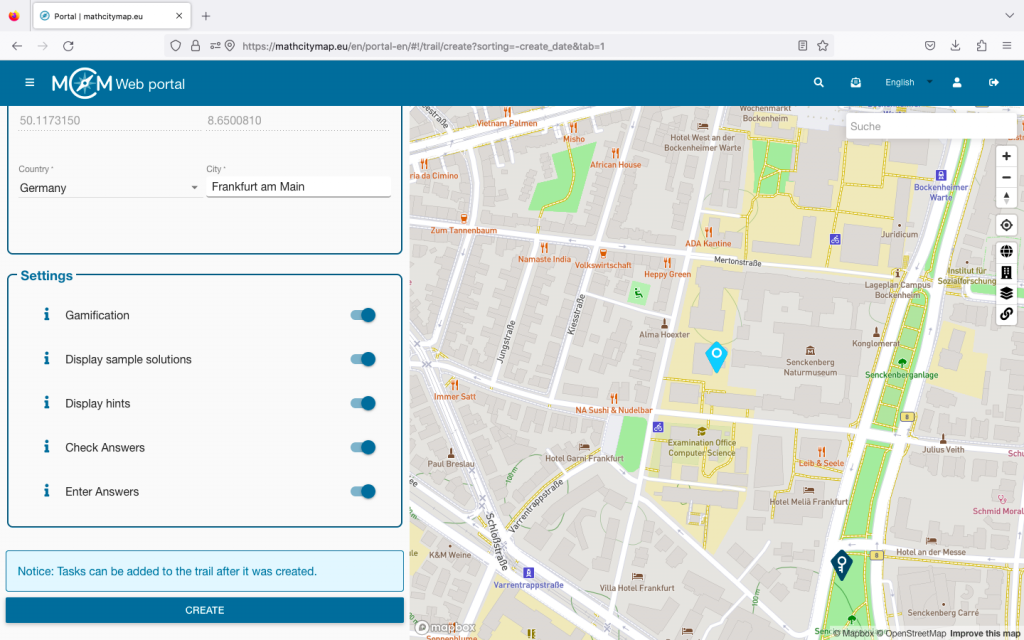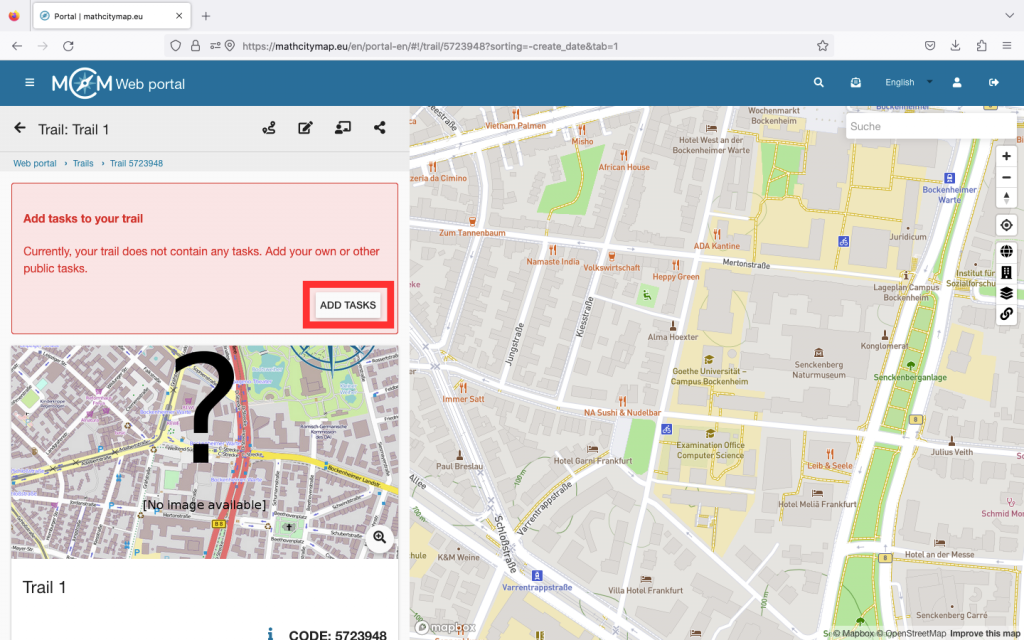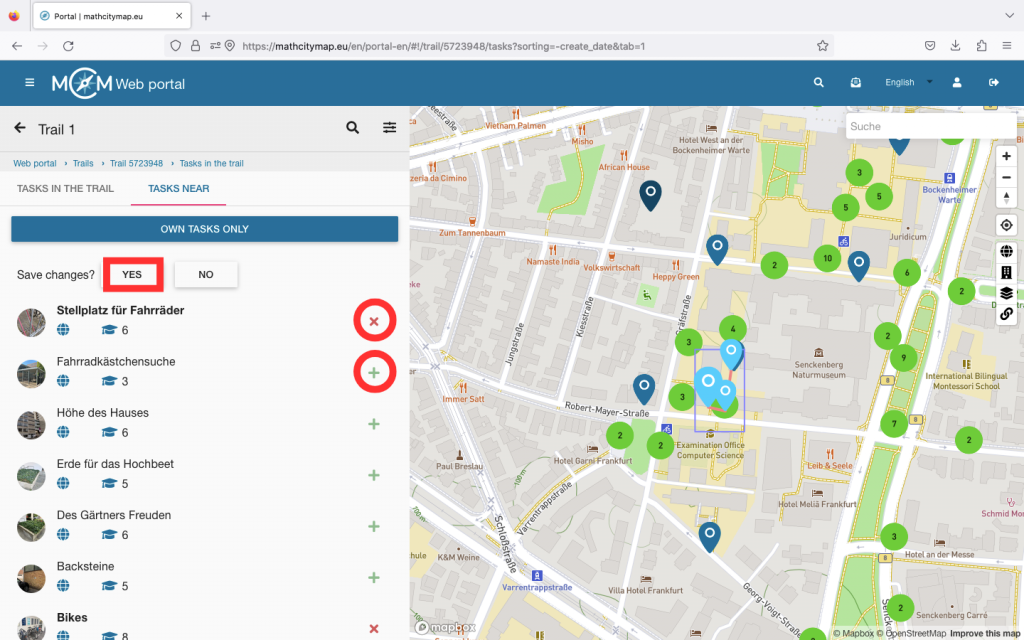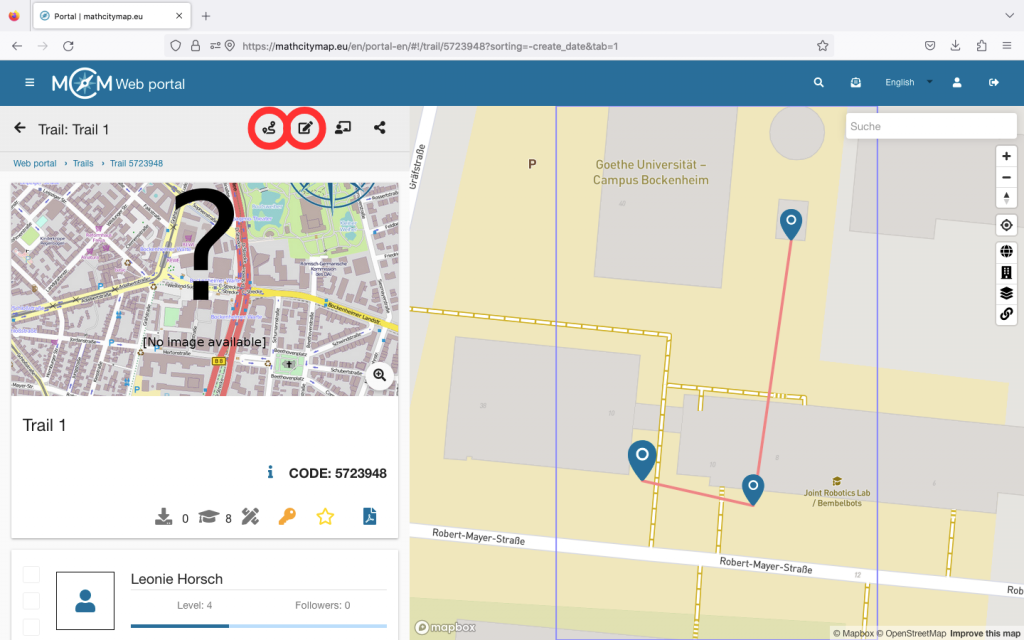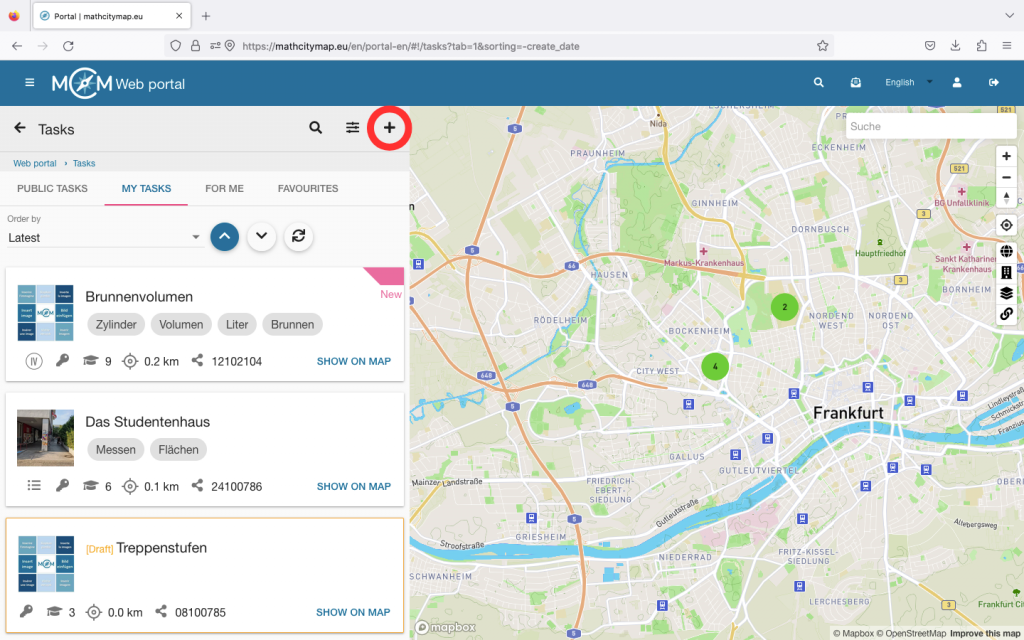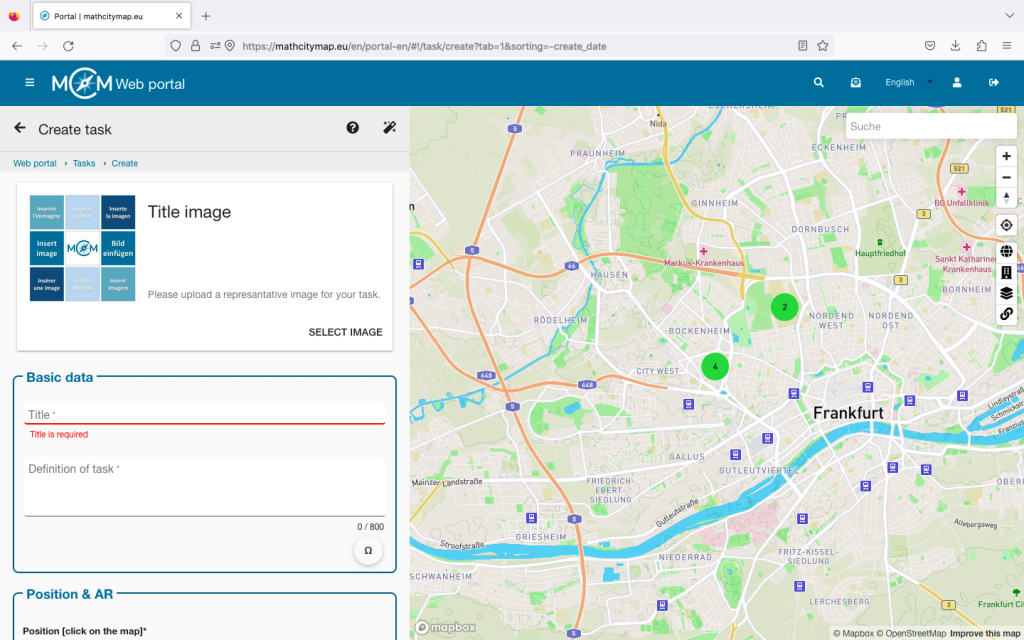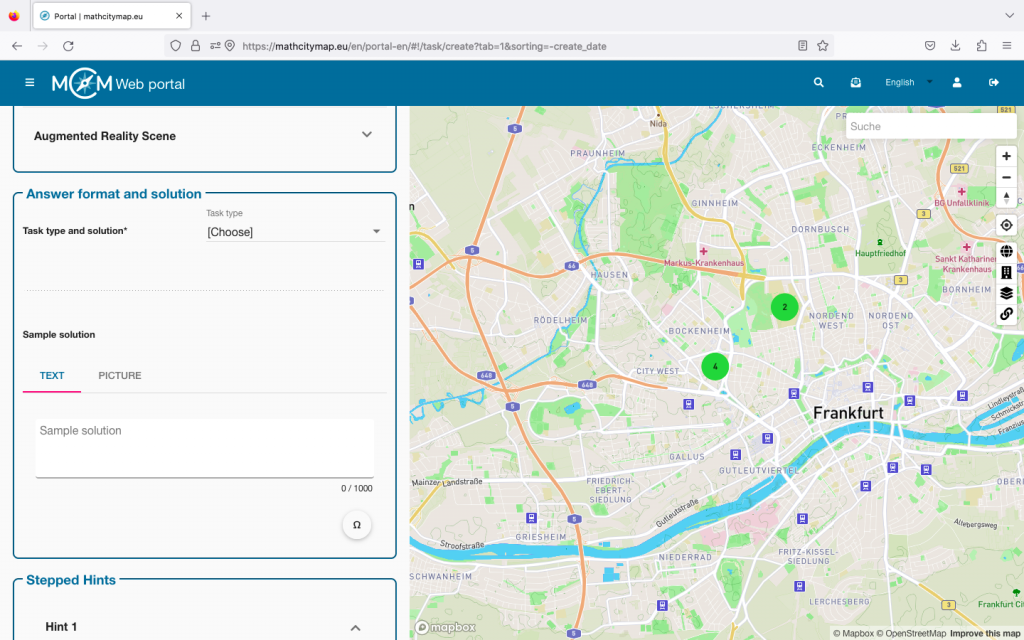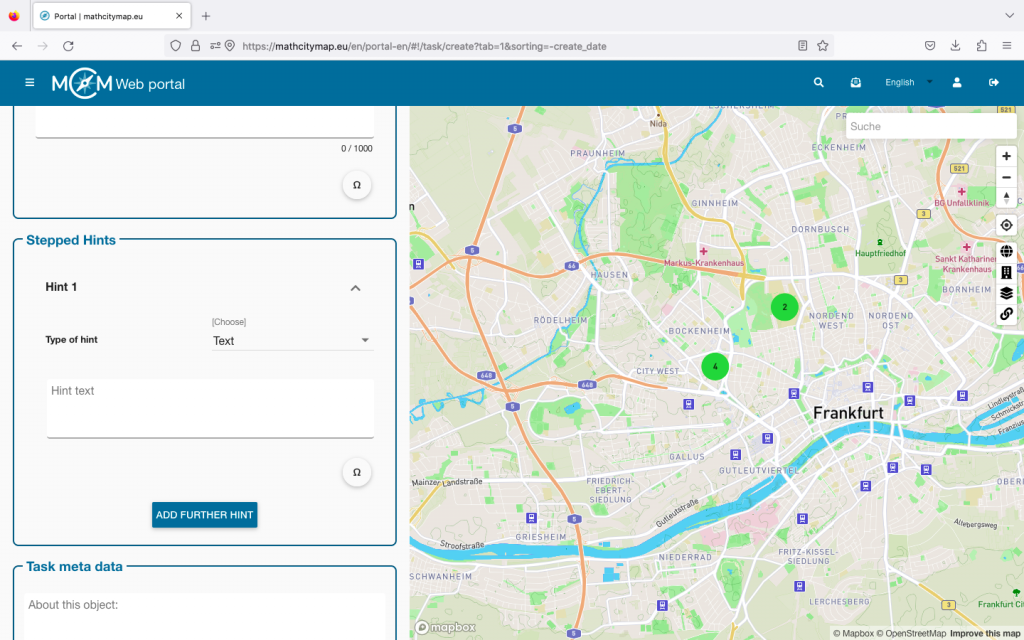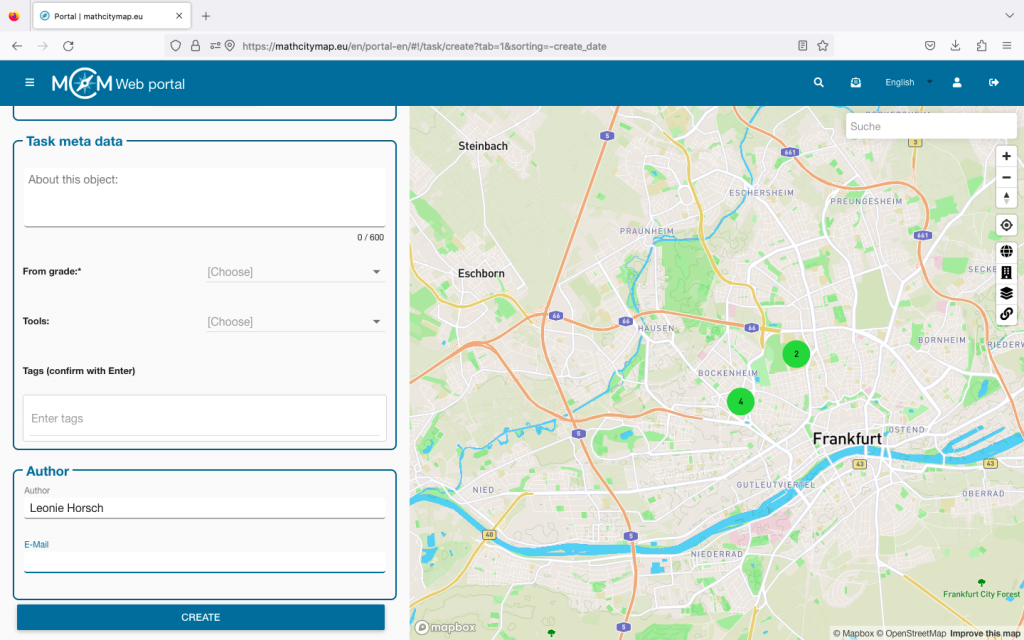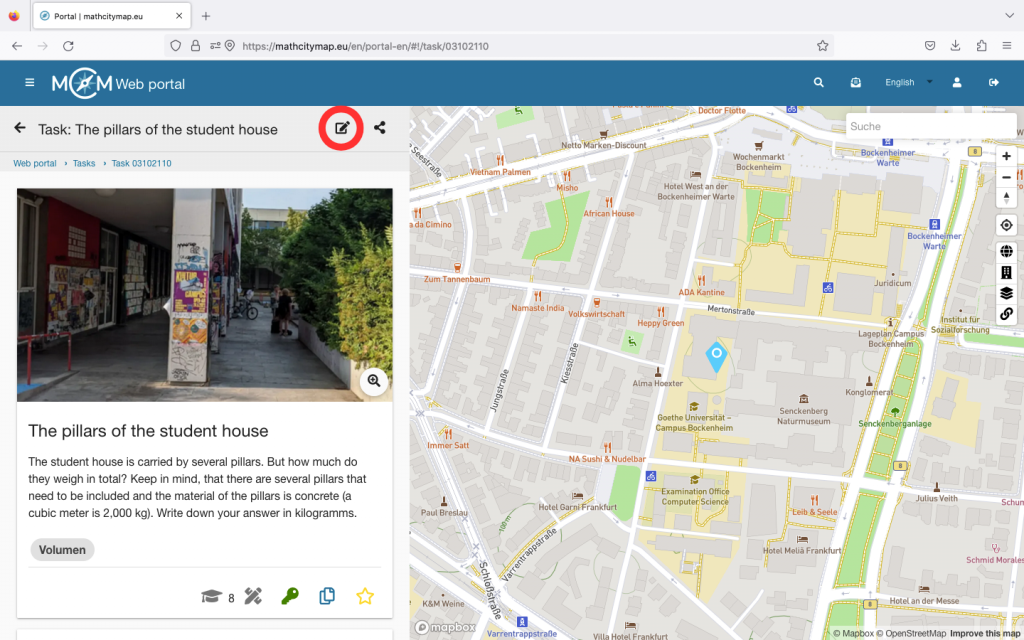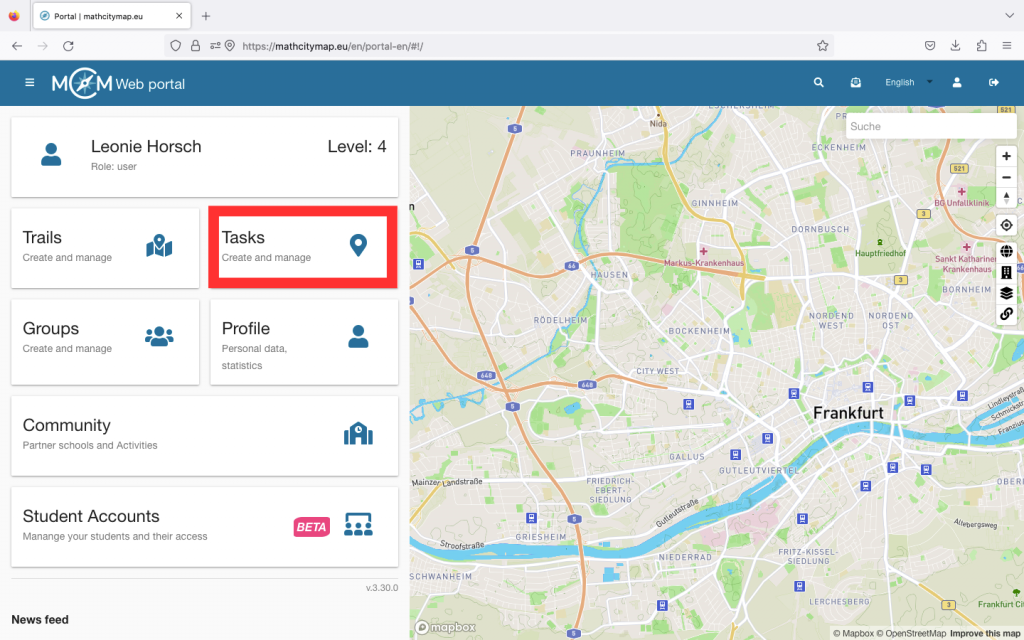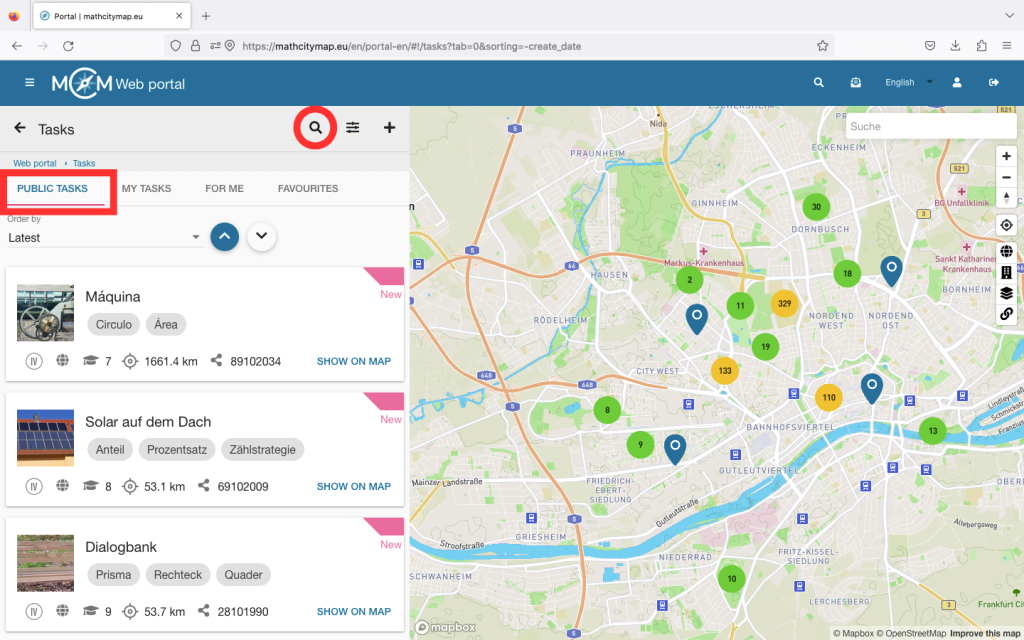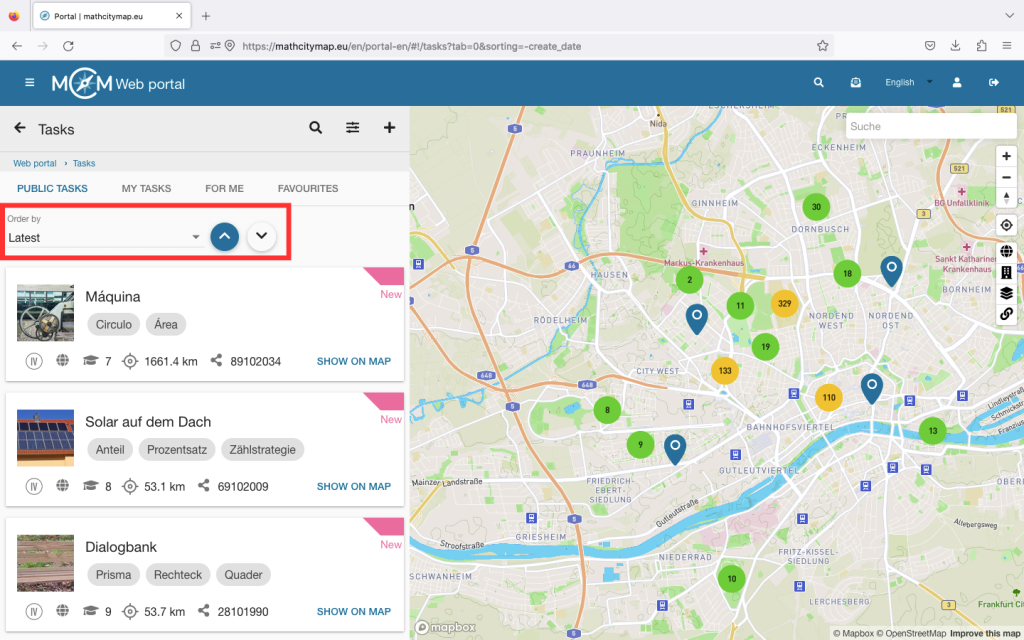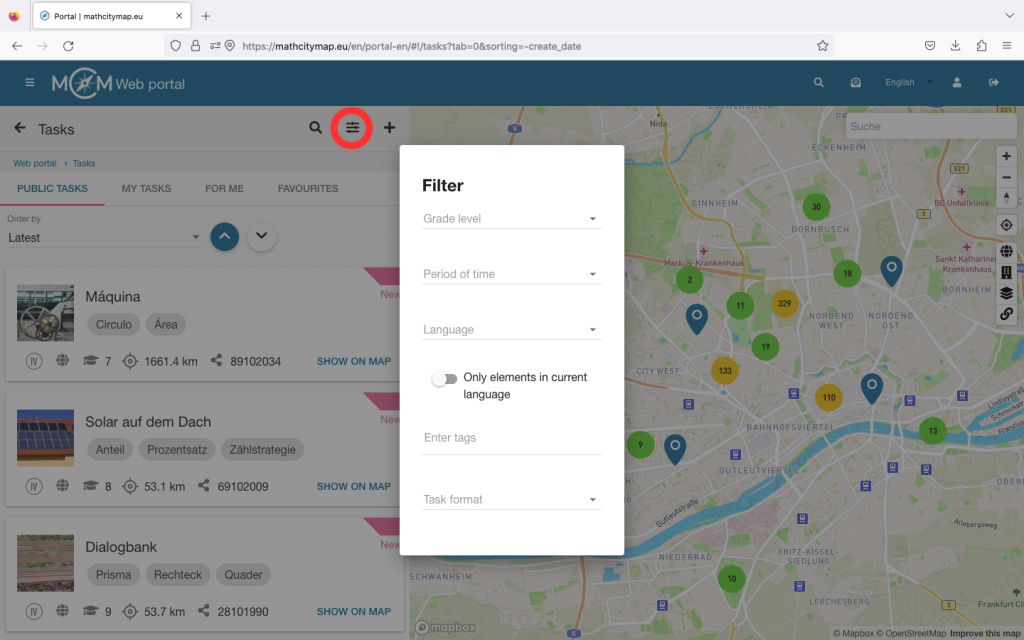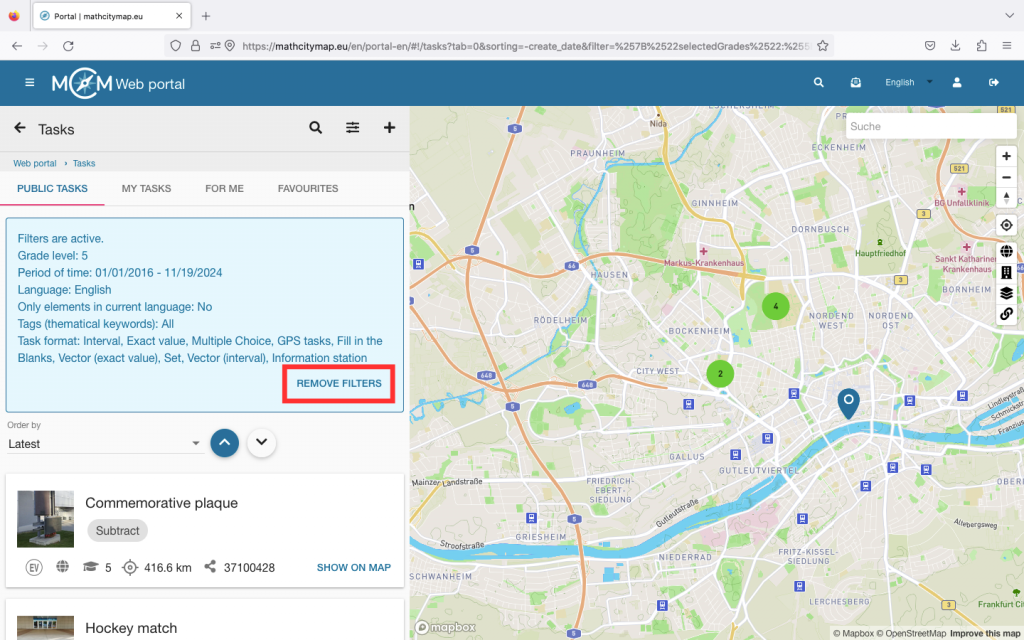Krok 1 – Otvorte sprievodca úlohami
Pri vytváraní úlohy sa v pravom hornom rohu zobrazí ikona čarovného prútika. Kliknutím na ňu otvoríte funkciu sprievodcu úlohami.
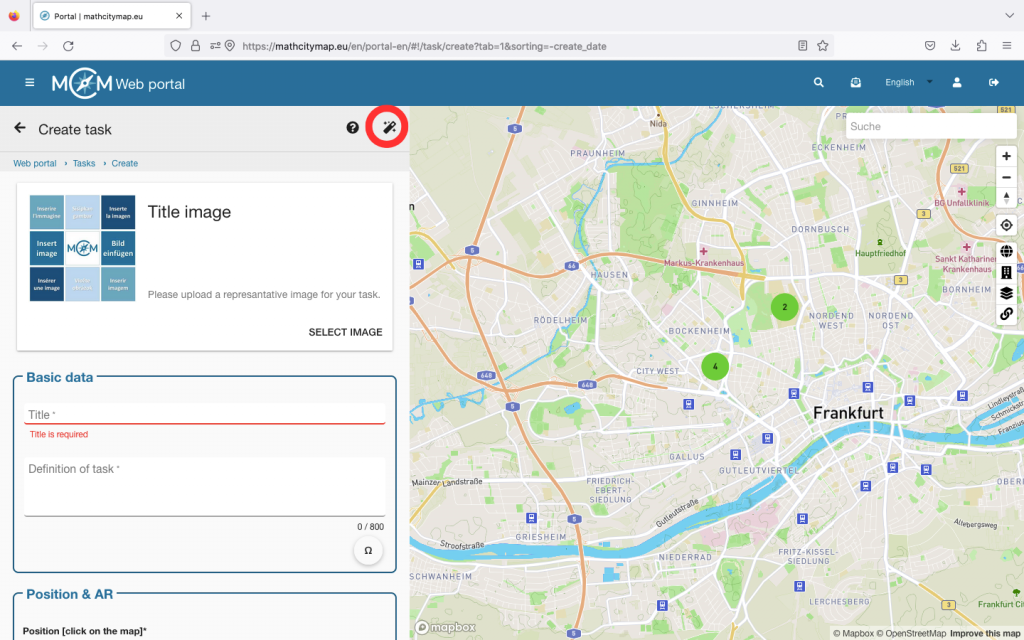
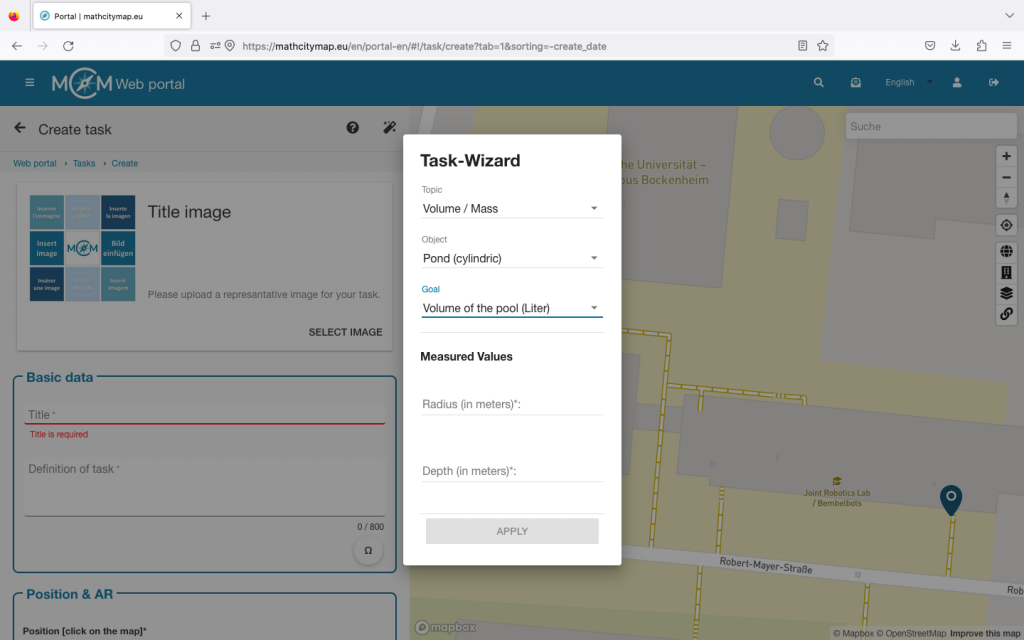
Krok 2 – Zadajte základné údaje
Najskôr vyberte vhodnú tému pre svoju úlohu.
Potom môžete vybrať objekt, ktorý zodpovedá téme.
Potom musíte špecifikovať, čo hľadáte vo svojej úlohe.
Potom sa otvoria polia, do ktorých by ste mali zadať namerané hodnoty.
Po zadaniu všetkých údajov kliknite na „Použiť“.
Krok 3 – Skontrolujte a doplňte údaje
Sprievodca úlohami automaticky sformuluje vhodnú úlohu a vytvorí aj vzorové riešenie a vhodné nápovedy.
Zvážte, či chcete upraviť názov a pridať obrázok na obálku.
Kliknite na polohu na mape, kde sa nachádza váš objekt, a na konci kliknite na „Vytvoriť“.